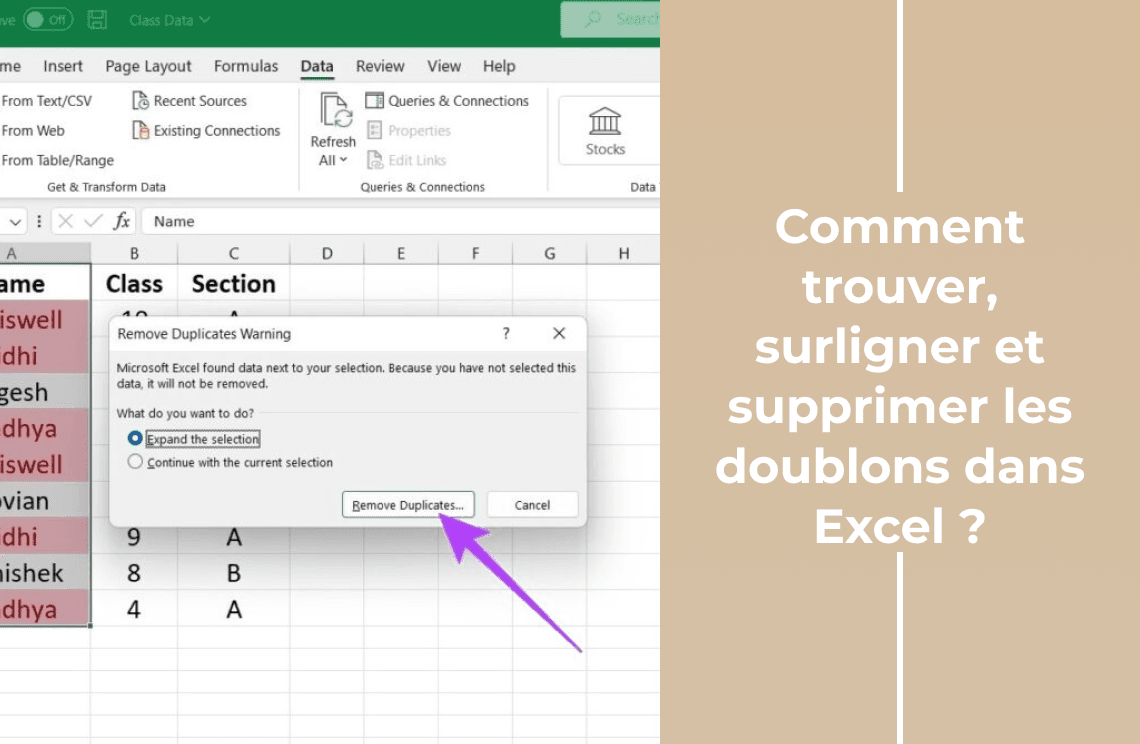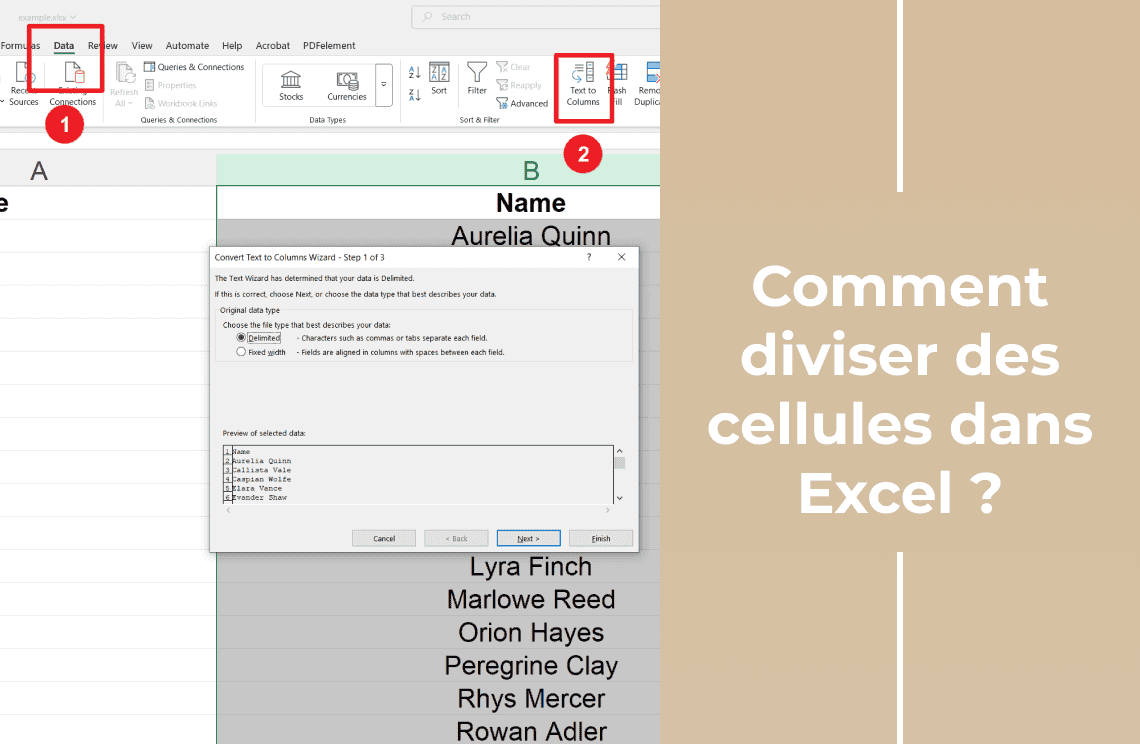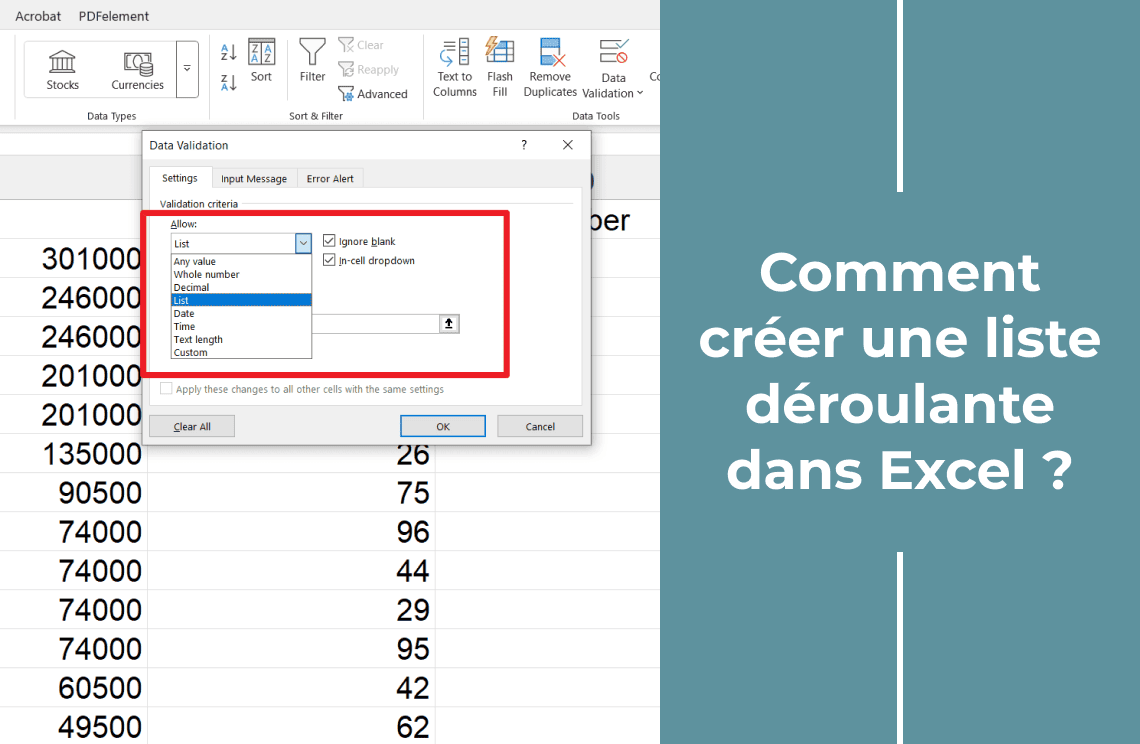Gérer les doublons dans Excel maintient l'intégrité et la précision des données. Cependant, les entrées en double peuvent fausser considérablement l'analyse des données et conduire à des informations et des résultats incorrects. La gestion des doublons est essentielle pour toute personne travaillant avec de grands ensembles de données. Par conséquent, Excel offre plusieurs méthodes pour identifier, surligner et supprimer les données en double pour une analyse claire et concise. Les techniques de mise en forme conditionnelle, la formule COUNTIF, les filtres avancés et les tableaux croisés dynamiques offrent aux utilisateurs des options polyvalentes pour traiter les données en double. Les utilisateurs peuvent améliorer la qualité des données en maîtrisant ces outils. Cela simplifie leurs flux de travail et garantit que leurs analyses reflètent des statistiques précises et fiables. Ainsi, cela conduit finalement à une prise de décision plus éclairée. Découvrez 4 méthodes différentes pour trouver, surligner et supprimer les doublons dans Excel.
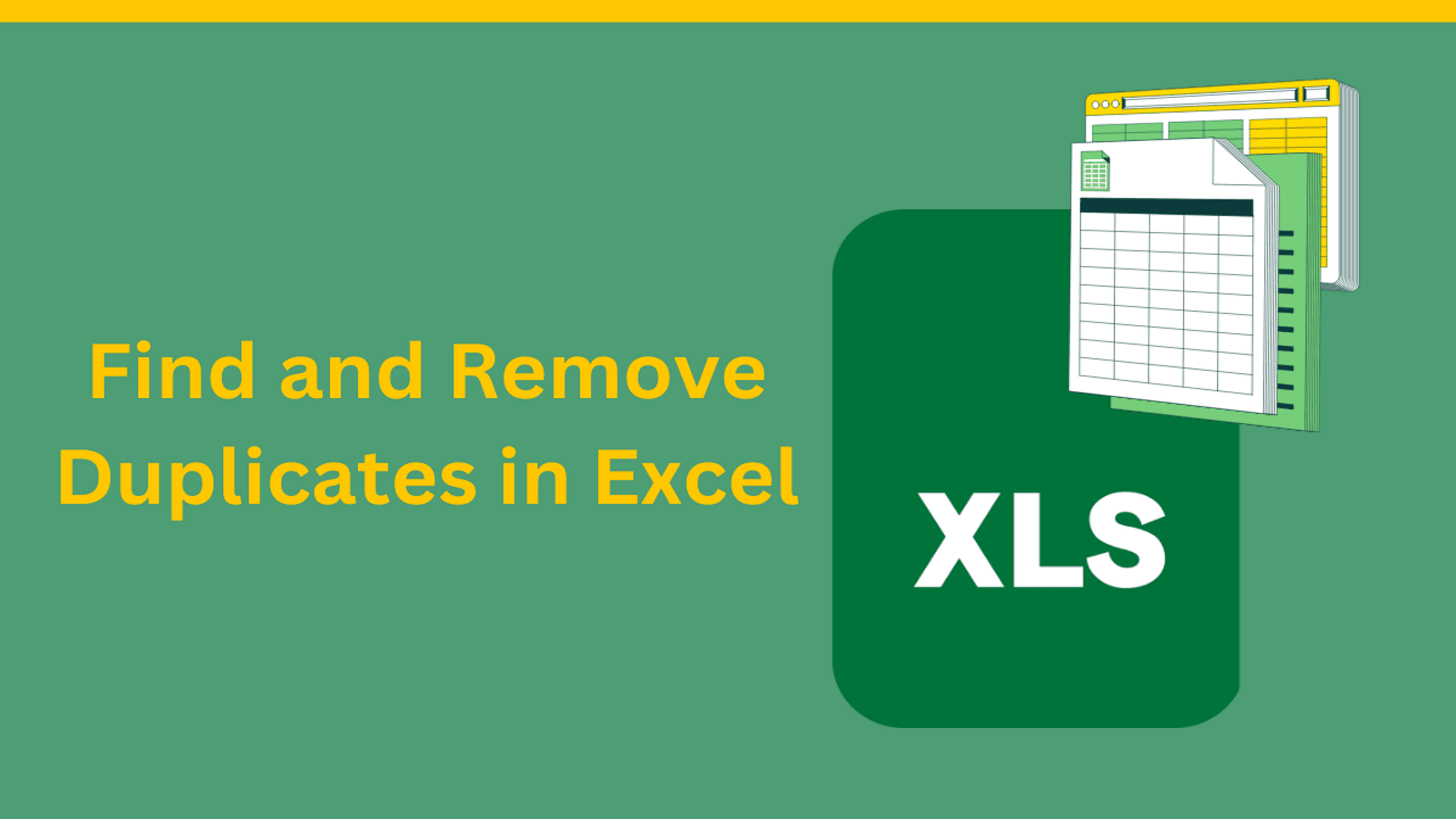
Qu'est-ce qu'un doublon dans Excel ?
Les données en double dans Excel désignent les entrées répétées qui peuvent exister au sein d'un ensemble de données. Elles peuvent apparaître sous forme de lignes ou de cellules identiques contenant les mêmes valeurs sur des ensembles de colonnes particuliers. Cependant, l'identification et la gestion de ces doublons maintiennent l'intégrité et la fiabilité de vos données.
Scénarios où les doublons sont problématiques
- Importation de données : Les doublons peuvent apparaître si les enregistrements sont répétés dans différents fichiers lors de l'importation de données provenant de plusieurs sources.
- Saisie utilisateur : La saisie manuelle de données entraîne souvent des entrées répétées en raison d'erreurs humaines.
- Analyse de données : Ils peuvent fausser les résultats dans l'analyse statistique, les rapports financiers et d'autres pratiques commerciales critiques.
Supprimer les doublons pour maintenir l'intégrité des données
- Afficher des analyses et des informations précises en éliminant les données redondantes.
- Affiner l'efficacité du traitement et du stockage des données en réduisant la capacité inutile.
- Améliorer la fiabilité des rapports et des processus de prise de décision dans l'ensemble de données en présentant un aperçu clair et concis.
- Maintenir la qualité professionnelle de la gestion et du reporting des données.
Les utilisateurs peuvent maintenir la qualité des données en supprimant systématiquement les doublons. S'assurer que les analyses et les décisions sont basées sur des statistiques précises mais non ambiguës.
Comment trouver et surligner les doublons dans Excel ?
Utiliser la mise en forme conditionnelle pour trouver les doublons dans Excel
Étape 1 : Sélectionnez vos données : Mettez en surbrillance les cellules que vous souhaitez vérifier pour les doublons.
Étape 2 : Ouvrez la mise en forme conditionnelle : Allez dans l'onglet « Accueil », puis cliquez sur « Mise en forme conditionnelle » dans le groupe « Styles ».
Étape 3 : Surlignez les valeurs en double : Choisissez « Règles de mise en surbrillance des cellules » puis « Valeurs en double ».
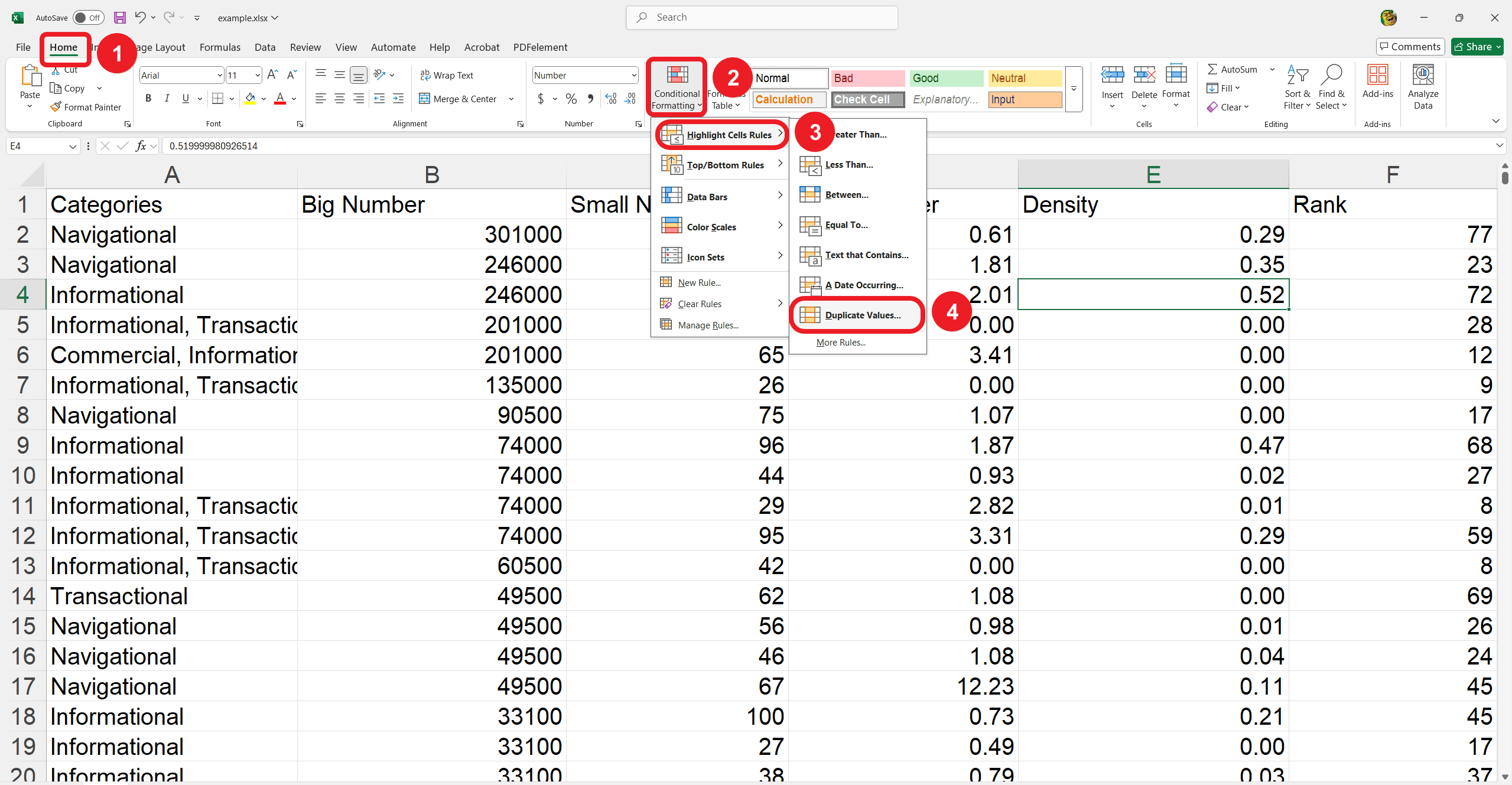
Étape 4 : Choisissez une couleur de surbrillance : Sélectionnez la couleur que vous souhaitez utiliser pour surligner les doublons.
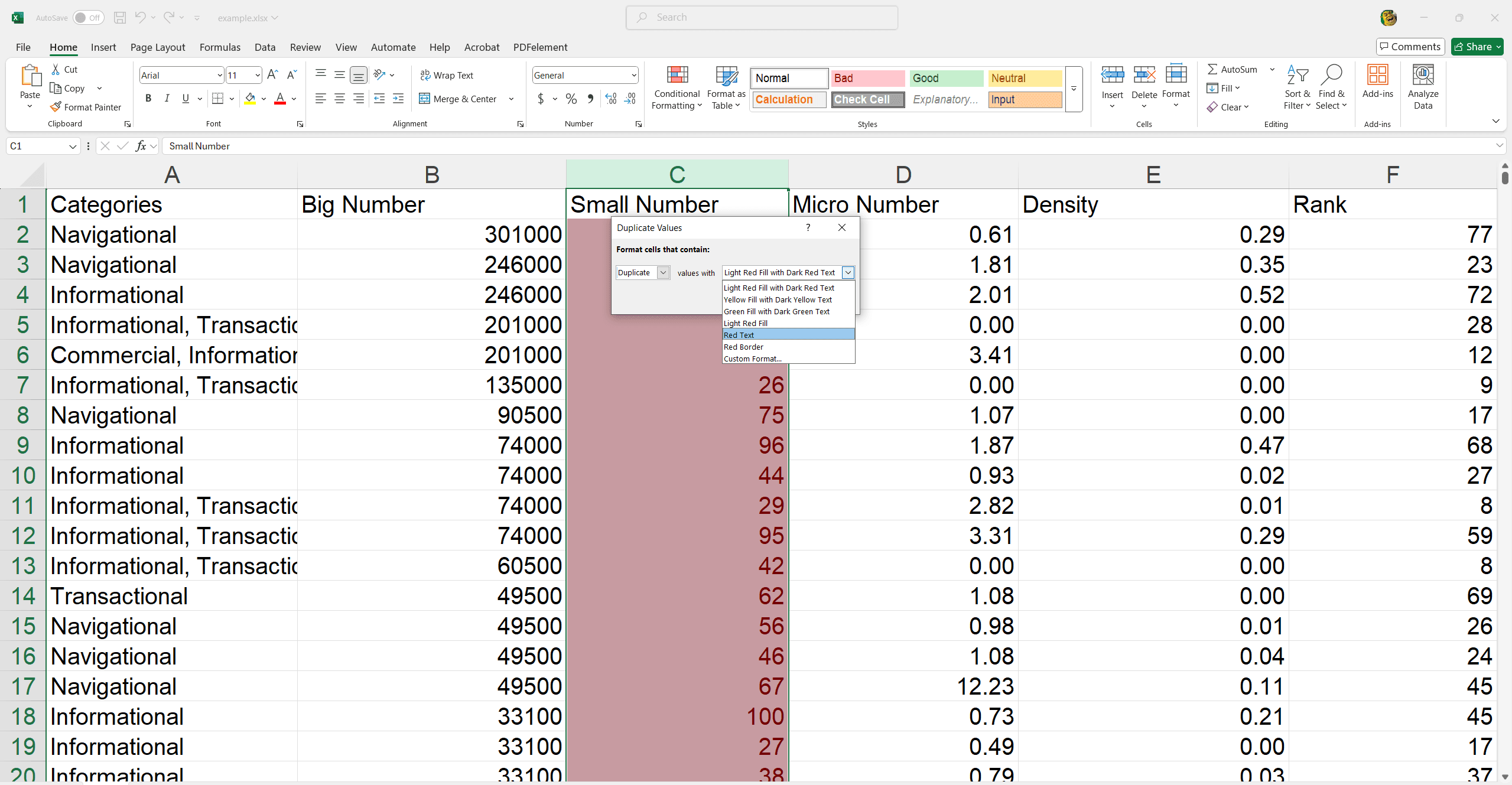
Étape 5 : Appliquez la mise en forme : Cliquez sur « OK ».
Vous pouvez localiser et traiter efficacement les données en double dans vos feuilles de calcul Excel grâce à ces étapes.
Utiliser la fonction COUNTIF pour trouver les doublons dans Excel
Étape 1 : Incluez une colonne d'aide à côté de votre plage de données.
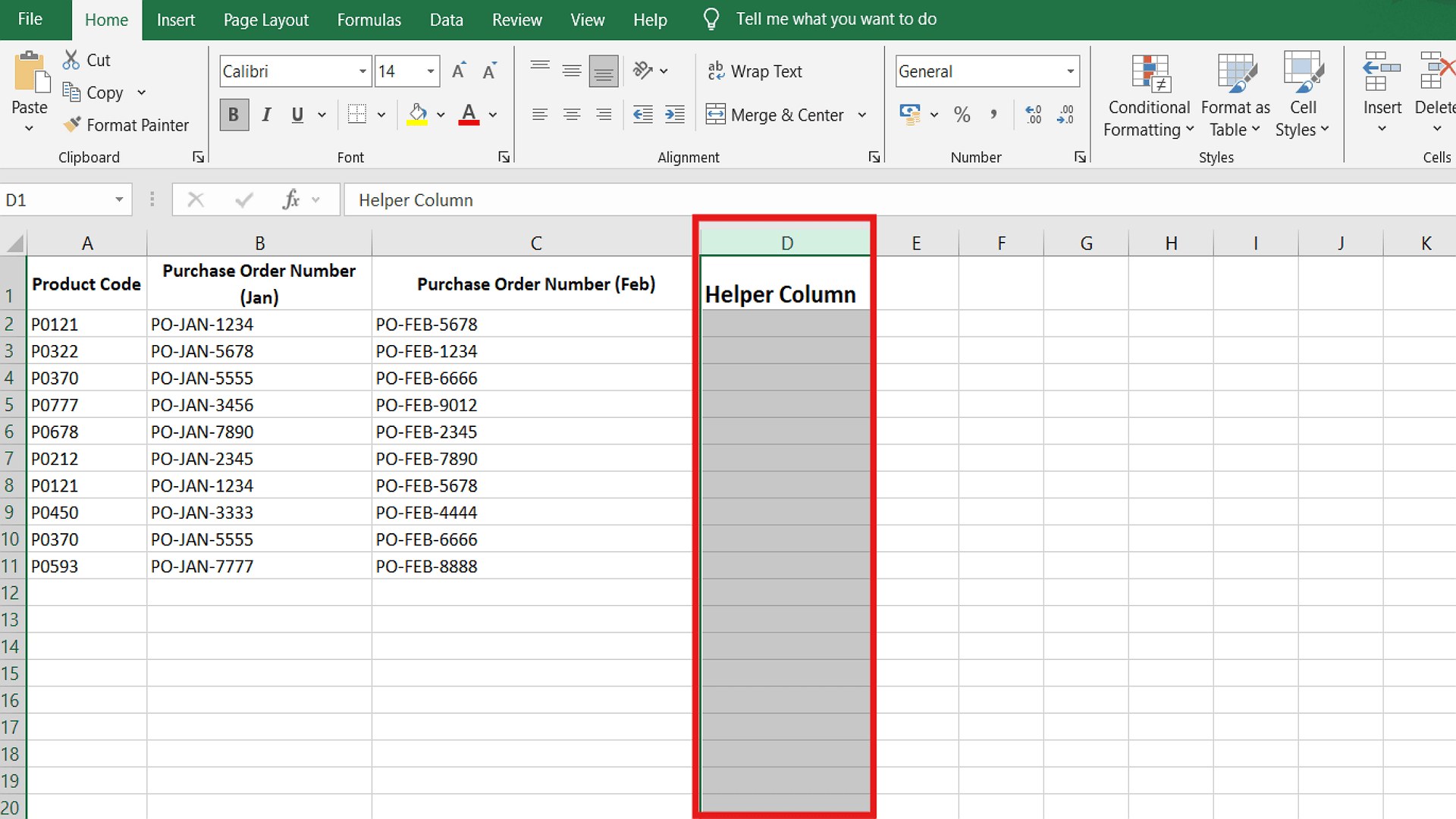
Étape 2 : Entrez maintenant la formule !
- COUNTIF($A$2:$A$11, A2) dans la première cellule de la colonne d'aide
- Ajustez la plage si nécessaire
$A$2:$A$16 Ceci désigne la référence absolue pour toute la plage des codes de produits de A2 à A16 | A2 Ceci indique une référence relative au code de produit spécifique à la position actuelle. |
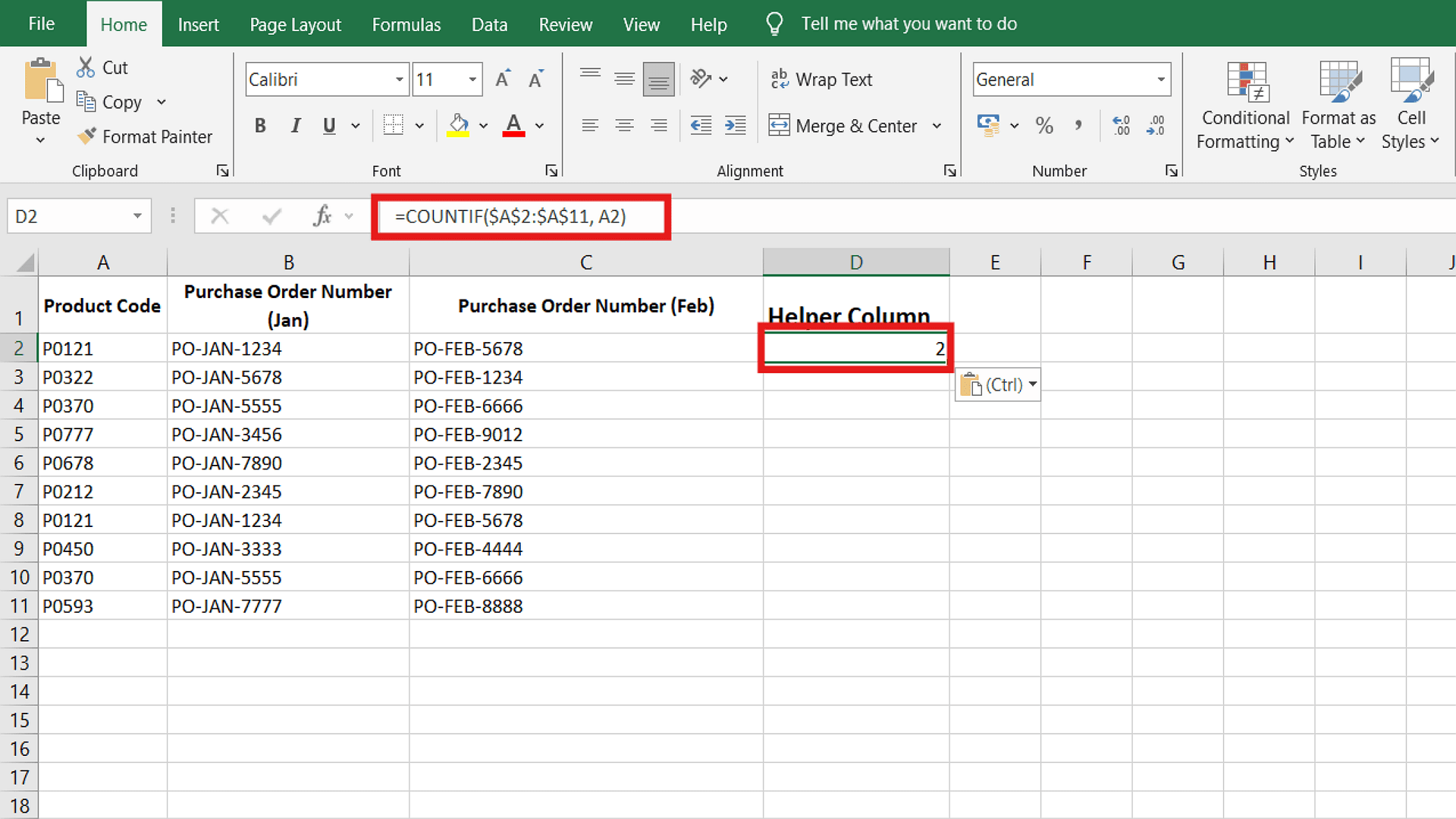
Étape 3 : Vous pouvez faire glisser la poignée de remplissage pour appliquer la formule à toute la plage de données.
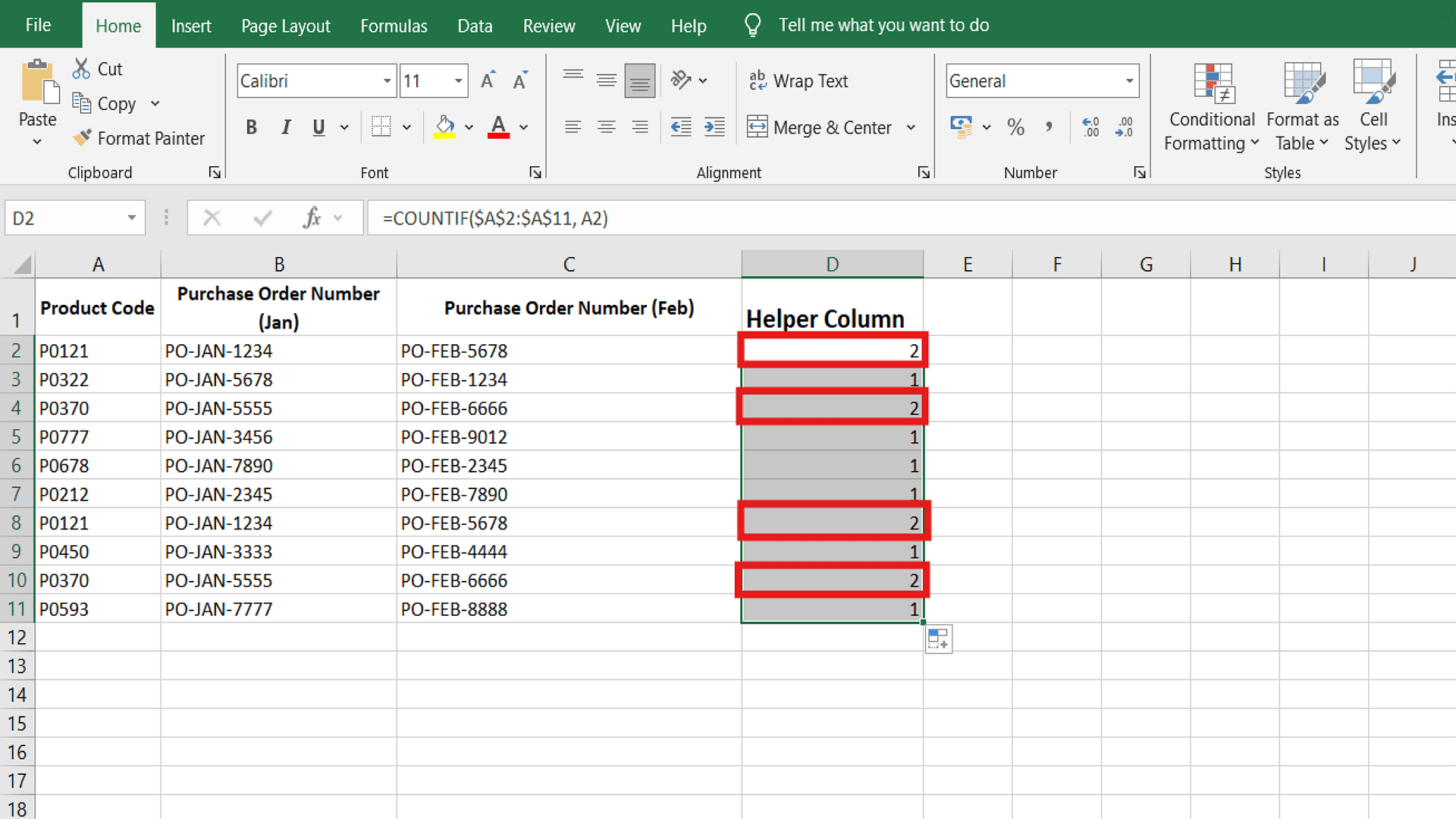
Étape 4 : Vérifiez spécifiquement les résultats dans la colonne d'aide. Cependant, tout compte supérieur à 1 indique la présence d'entrées en double dans les données.
Vous pouvez identifier et quantifier efficacement les données en double au sein de votre ensemble de données à l'aide de la fonction COUNTIF.
Utiliser les tableaux croisés dynamiques pour identifier les doublons dans Excel
Étape 1 : Sélectionnez d'abord l'ensemble du jeu de données. Cela inclut la ligne d'en-tête.
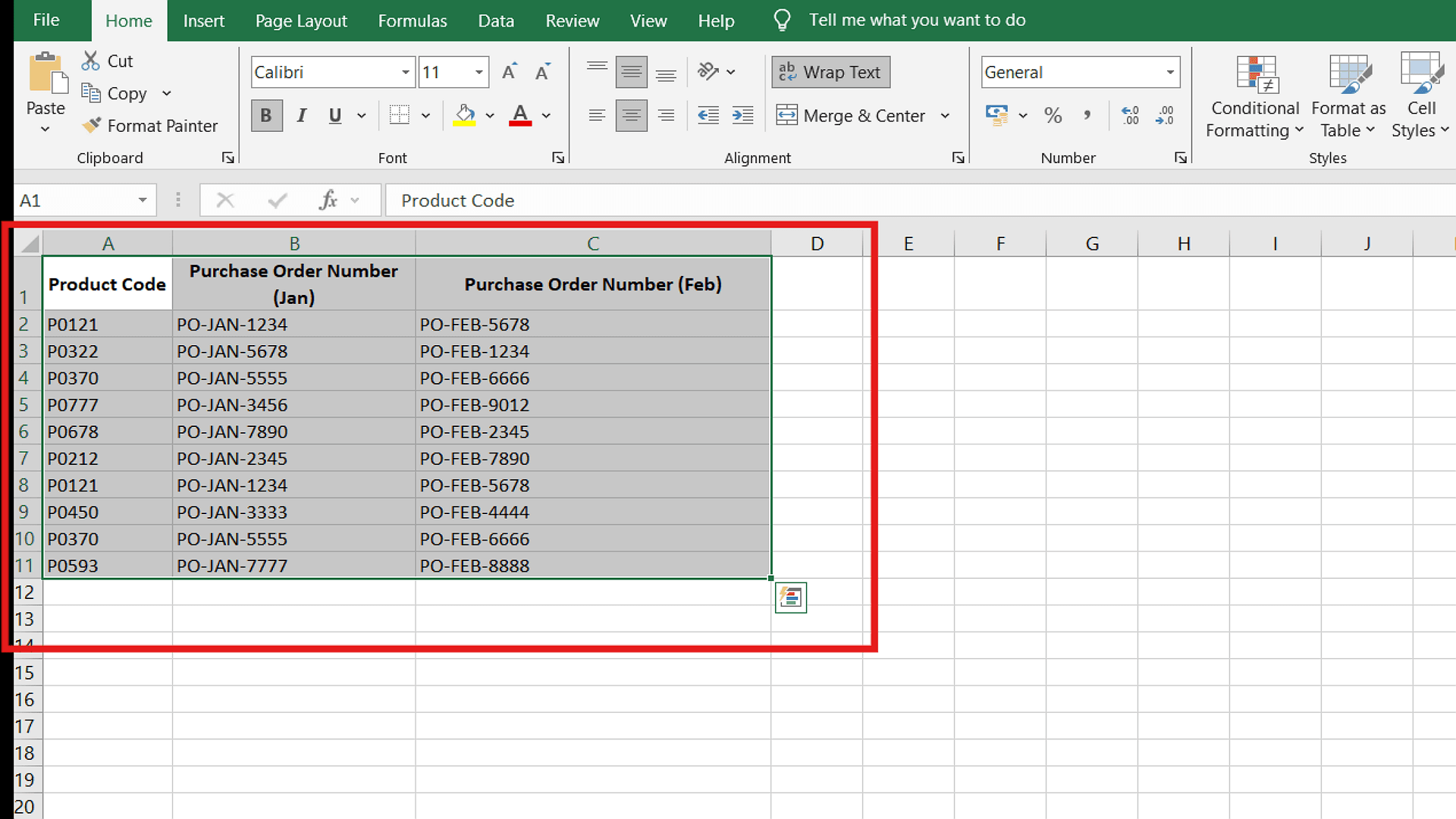
Étape 2 : Ensuite, allez dans l'onglet « Insertion » et cliquez sur l'option « Tableau croisé dynamique ». Sélectionnez l'option « À partir d'un tableau/d'une plage ».
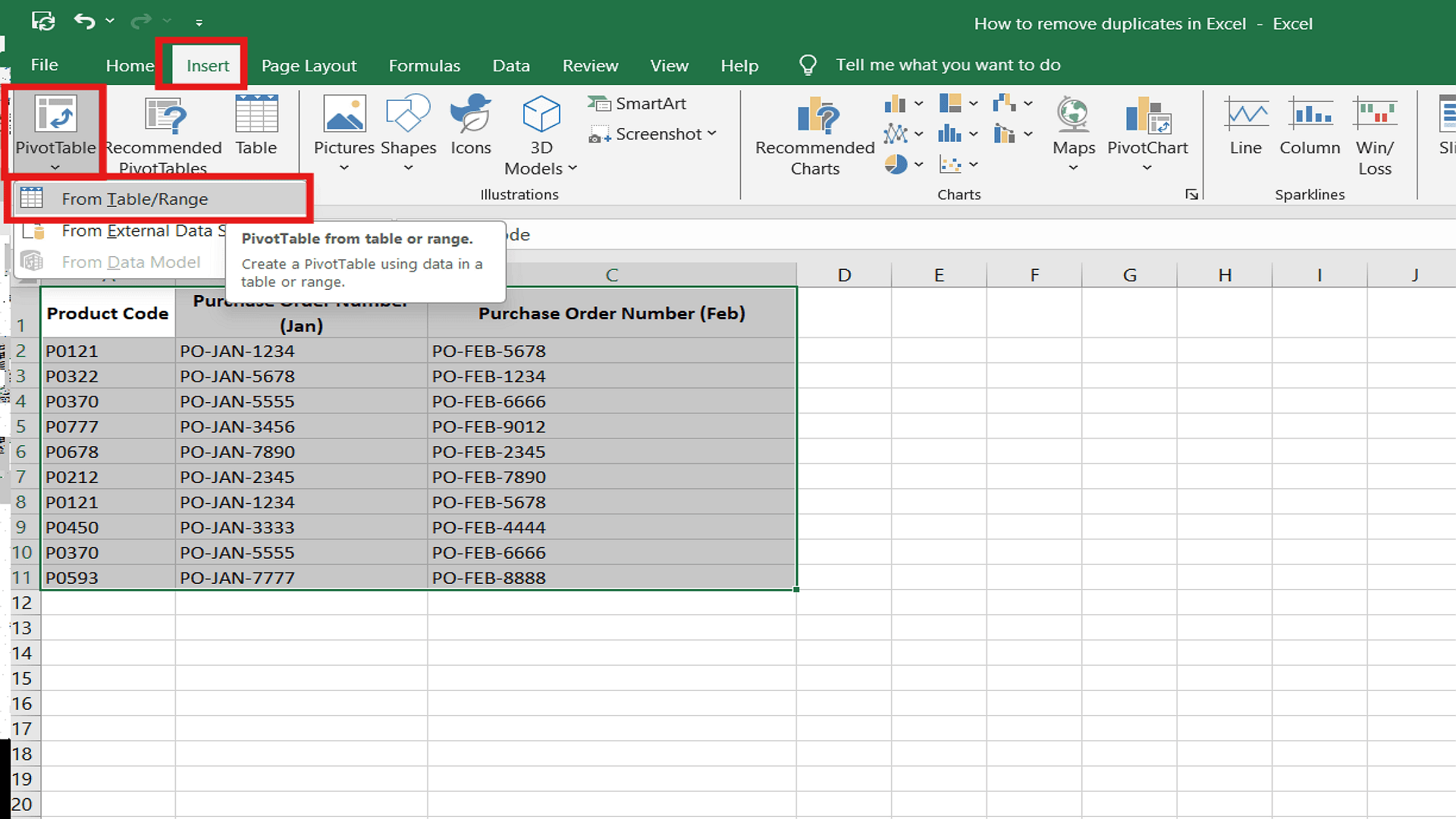
Cliquez sur « OK » dans la boîte de dialogue apparue.
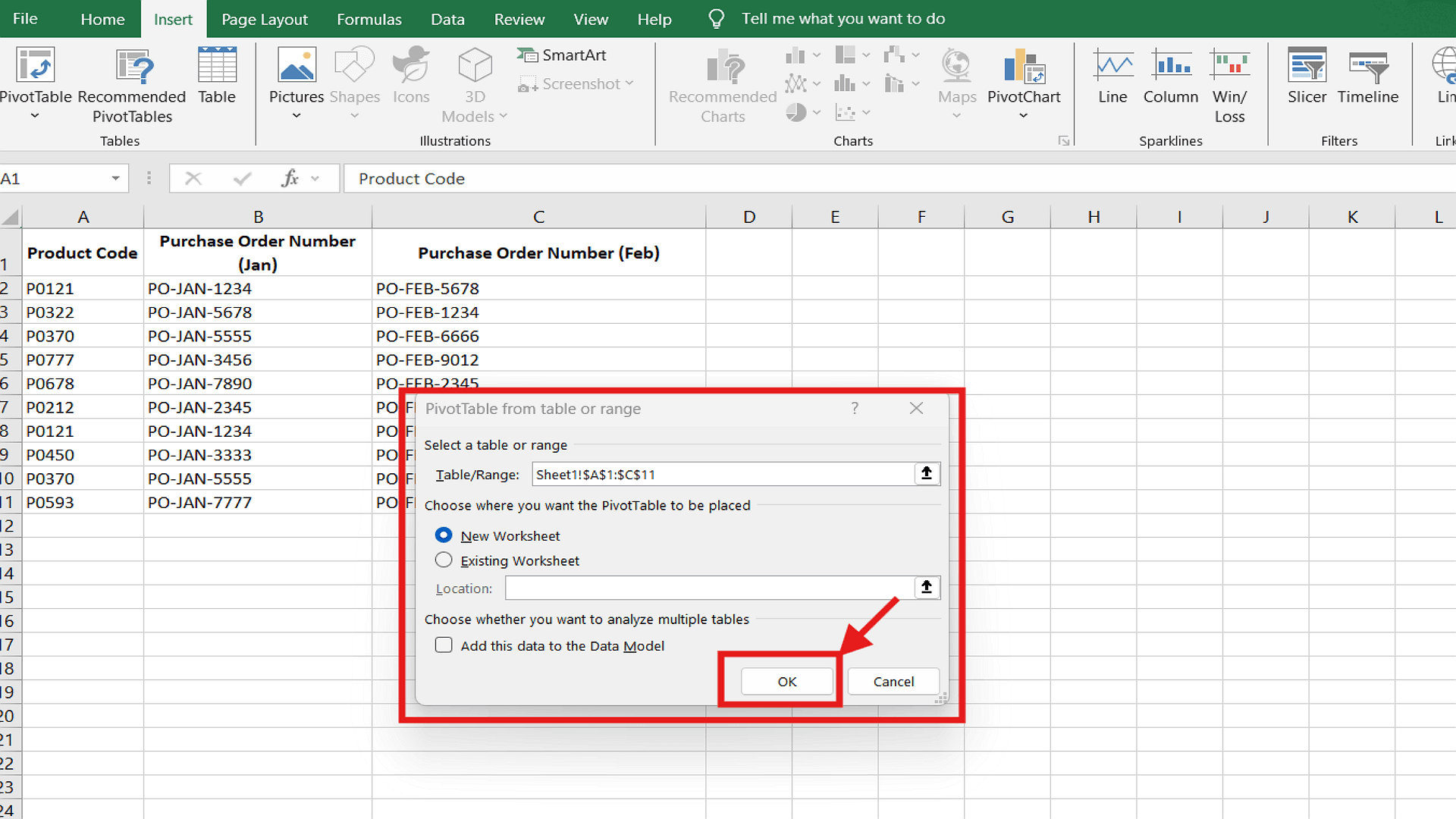
Étape 3 : Faites glisser un champ dans la liste des champs du tableau croisé dynamique. Par exemple, « Code produit » dans les zones « Lignes » et « Valeurs ».
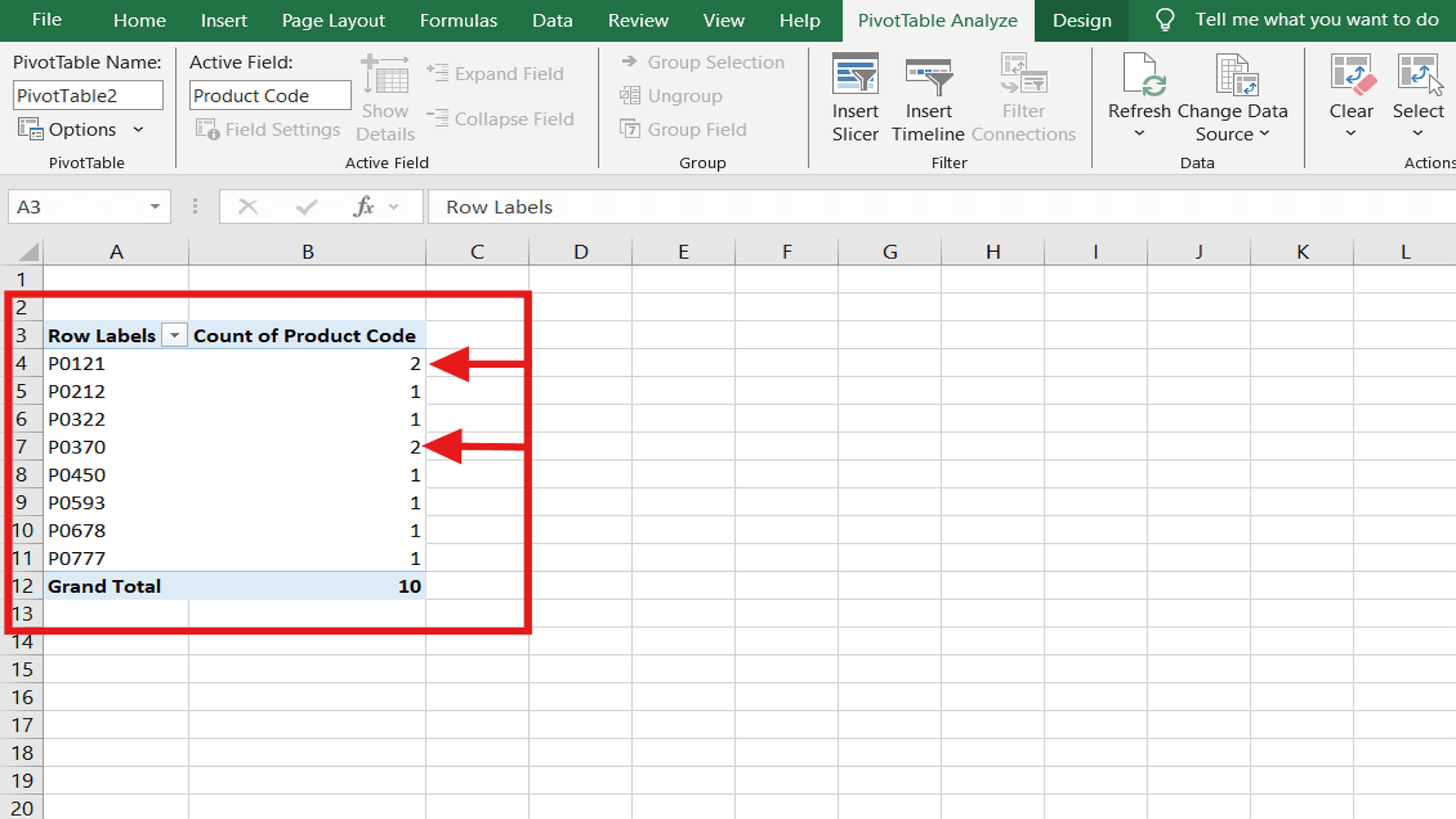
Étape 4 : Vérifiez les décomptes affichés dans le tableau croisé dynamique. Ainsi, tout décompte supérieur à 1 pour une entrée particulière indique un doublon dans l'ensemble de données.
Les tableaux croisés dynamiques offrent un moyen rapide et organisé d'identifier les entrées en double en résumant les données et en surlignant les valeurs récurrentes dans Excel.
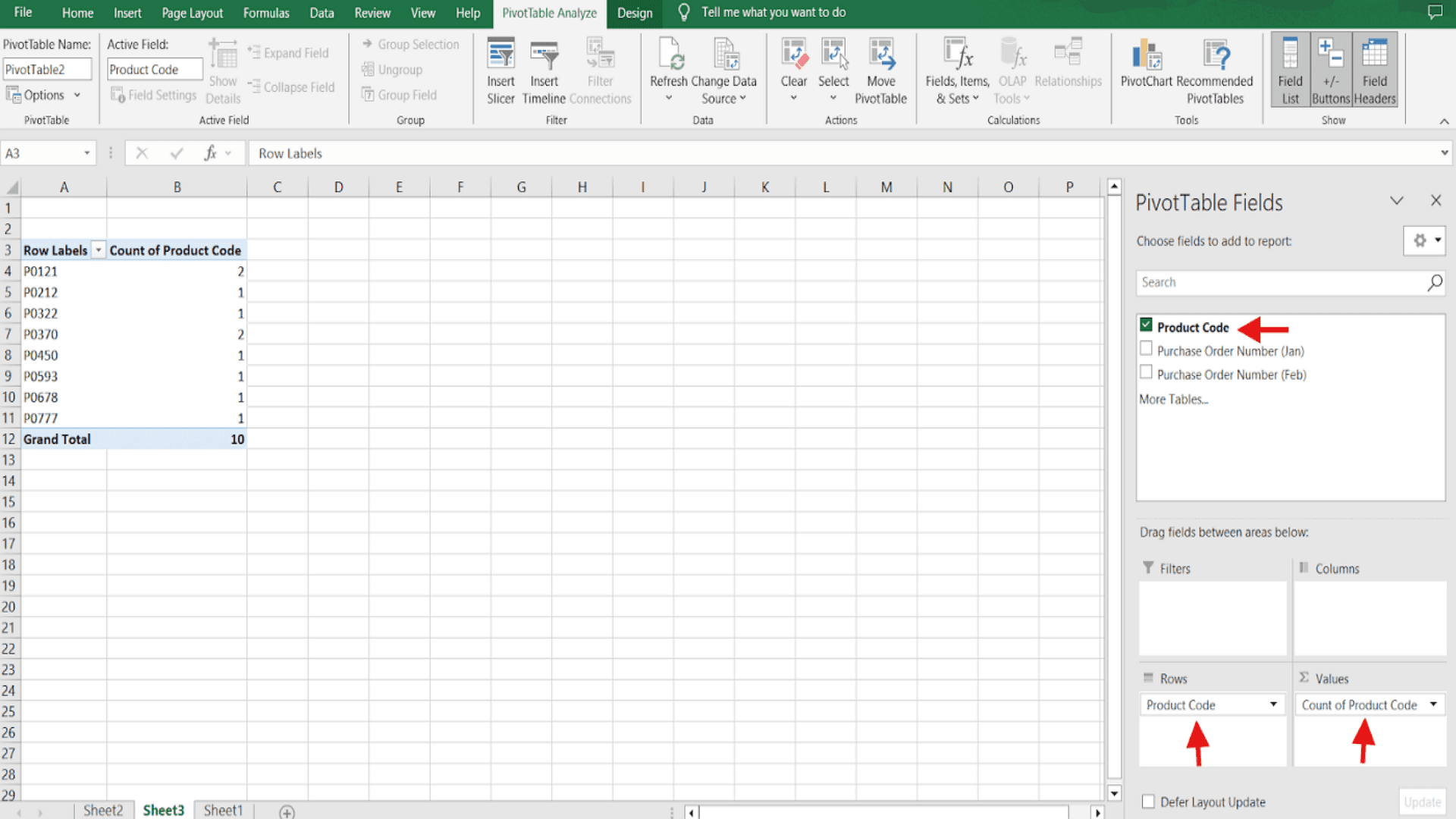
Utiliser le filtre avancé pour trouver les valeurs uniques dans Excel
Étape 1. Préparez vos données : Assurez-vous que vos données sont organisées avec des en-têtes clairs.
Étape 2. Ouvrez le filtre avancé : Allez dans l'onglet « Données » et cliquez sur « Avancé » dans le groupe « Trier et filtrer ».
Étape 3. Définissez votre plage de données : Dans la boîte de dialogue, confirmez que la « Plage de liste » inclut vos données et vos en-têtes.
Étape 4. Sélectionnez « Enregistrements uniques seulement » : Cochez cette case pour filtrer les doublons.
Étape 5. Choisissez la sortie :
- « Filtrer la liste sur place » pour afficher les valeurs uniques dans vos données d'origine.
- « Copier vers un autre emplacement » pour placer les valeurs uniques ailleurs.
Étape 6. Cliquez sur « OK » : Excel affichera ou copiera maintenant les valeurs uniques.
Comment supprimer les doublons dans Excel ?
1. Sélectionnez la plage de données : Mettez en surbrillance la plage de cellules, y compris la ligne d'en-tête que vous souhaitez nettoyer.
2. Cliquez sur l'onglet Données : Allez dans l'onglet « Données » et cliquez sur « Supprimer les doublons ».
3. Spécifiez les colonnes : Sélectionnez les colonnes dans la boîte de dialogue où vous souhaitez vérifier les doublons.
4. Confirmez et examinez : Cliquez sur « OK » pour supprimer les doublons. Excel affichera un résumé des modifications apportées.
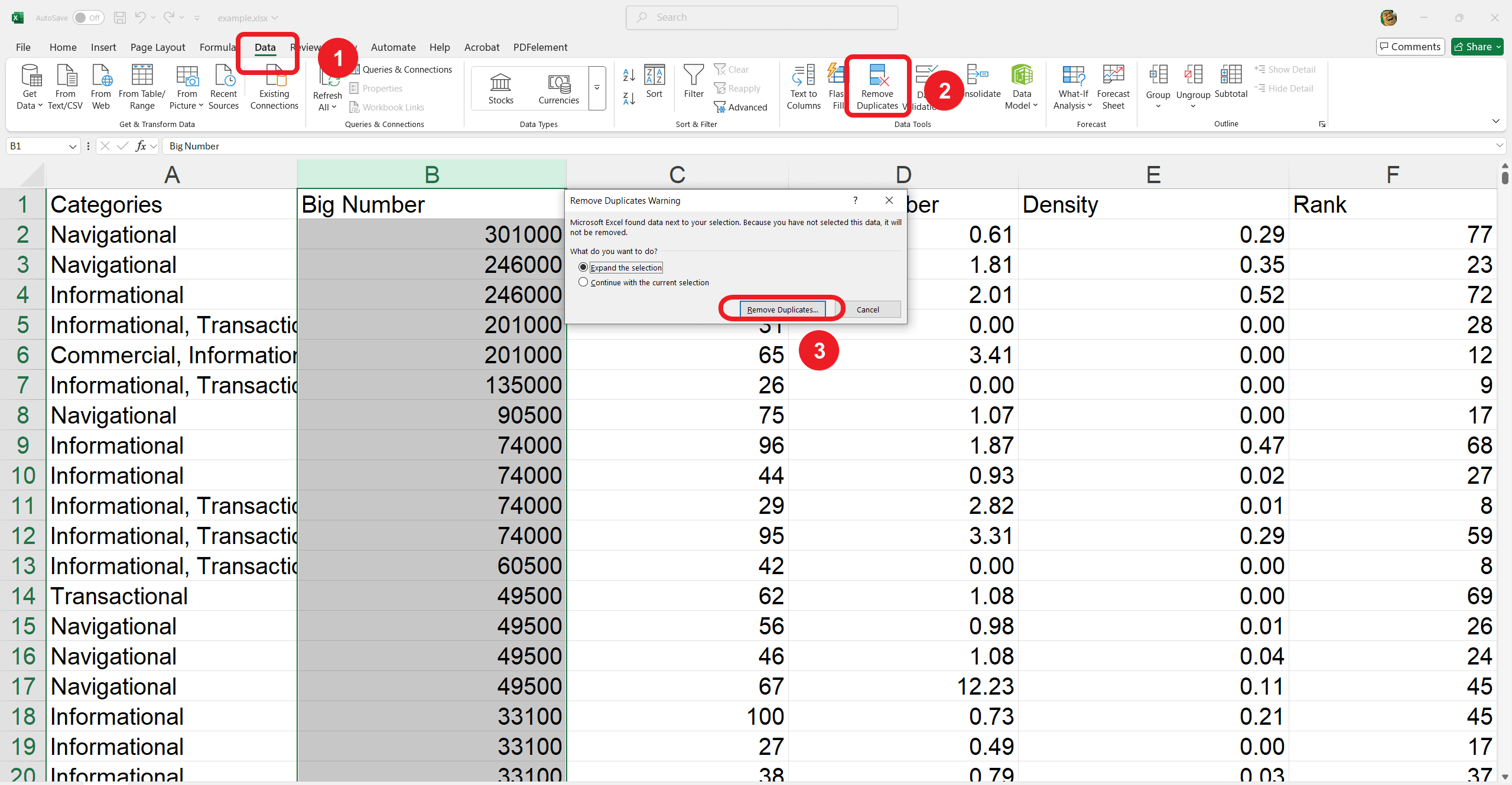
Choisissez la méthode selon votre facilité
Méthode | Facilité d'utilisation | Efficacité | Précision | Convient aux grands ensembles de données |
|---|---|---|---|---|
Mise en forme conditionnelle | Facile | Élevée | Élevée | Non |
Supprimer les doublons | Très facile | Très élevée | Modérée | Oui |
Fonction COUNTIF | Modérée | Élevée | Élevée | Oui |
Tableau croisé dynamique | Modérée | Modérée | Élevée | Oui |
Pouvez-vous convertir des fichiers PDF en Excel ?
Absolument ! Vous pouvez facilement convertir des fichiers PDF en Excel à l'aide de PDF Agile.
1. Obtenez PDF Agile : Téléchargez et installez PDF Agile depuis leur site web.
2. Ouvrez votre PDF : Lancez PDF Agile et ouvrez le fichier PDF que vous souhaitez convertir.
3. Convertissez en Excel : Allez dans l'onglet « Convertir », sélectionnez « Vers Excel », ajustez les paramètres si nécessaire, et cliquez sur « Convertir ».
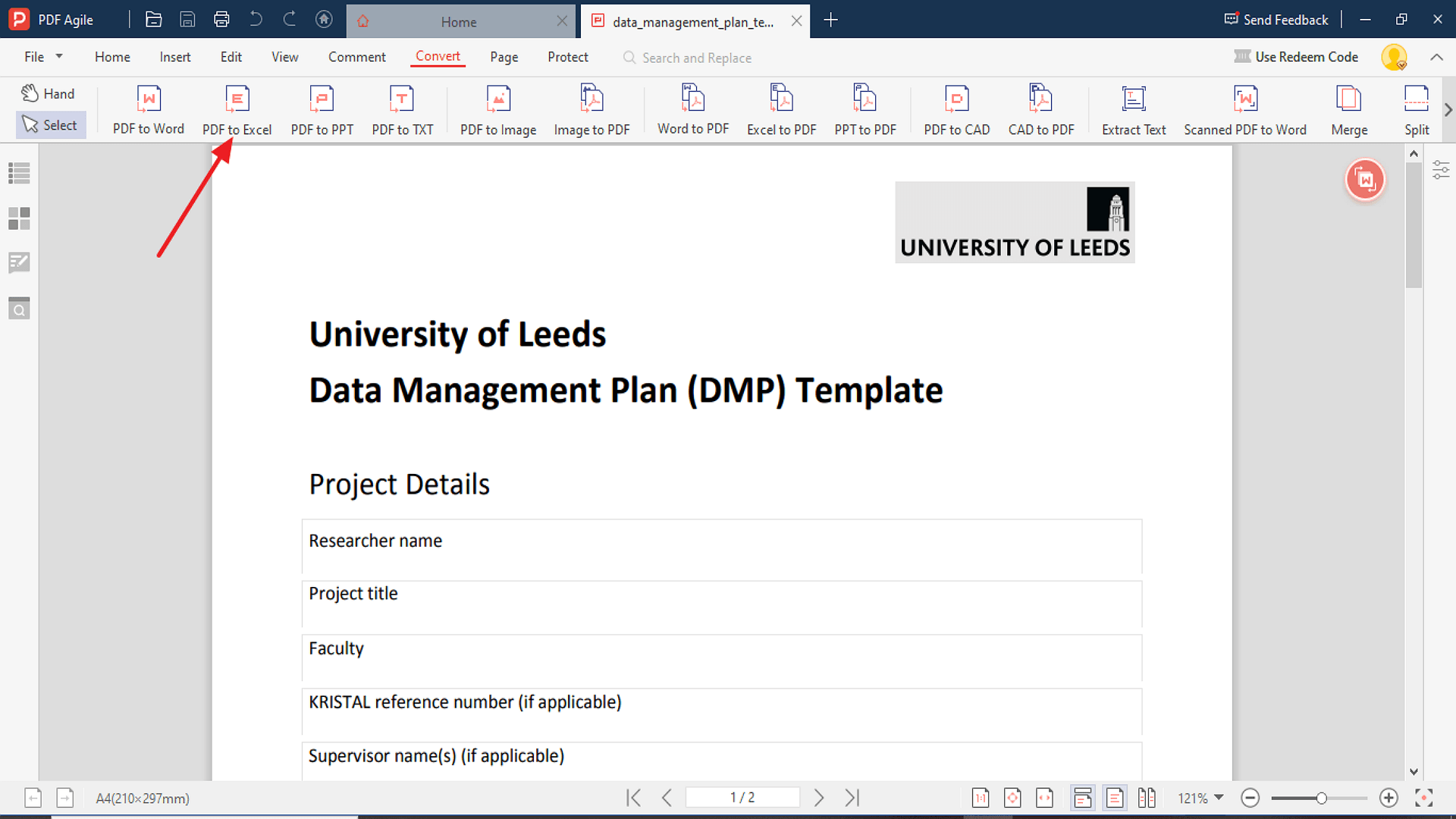
4. Enregistrez votre fichier Excel : Le fichier Excel converti sera automatiquement enregistré à l'emplacement choisi.
Limitations de l'utilisation d'Excel pour la gestion des doublons
Réapplication fréquente des outils
Chaque fois que vos données sont mises à jour, vous devez réappliquer manuellement les outils de gestion des doublons, ce qui peut être fastidieux et sujet aux erreurs.
Perte potentielle de données
Si les critères ne sont pas définis avec soin, la suppression des doublons peut entraîner la suppression involontaire d'informations importantes.
Problèmes de collaboration et de contrôle de version
Les fichiers Excel partagés entre plusieurs utilisateurs peuvent rencontrer des problèmes de collaboration et de contrôle de version, entraînant des données écrasées ou conflictuelles.
Complexité dans l'identification des enregistrements uniques
L'identification précise des enregistrements uniques peut être difficile, et la gestion des cellules vides complique encore la gestion des données.
Pour en savoir plus
Apprendre Excel, c'est comme trouver une lumière dans les données ! Cependant, maintenir des données précises et propres dans Excel permet une prise de décision efficace et des résultats fiables. De plus, une mauvaise gestion des doublons peut entraîner des inexactitudes qui impactent vos informations et vos activités. Vous pouvez gérer les doublons plus efficacement et garantir l'intégrité de vos données en tirant parti des étapes décrites dans ce guide.
Alors, renforcez vos compétences en gestion de données et transformez vos feuilles Excel en un centre bien organisé d'informations fiables. PDF Agile est une ressource fantastique pour tous vos besoins en documents. Je vous recommande vivement de consulter ces astuces Excel et ces guides pratiques. Ils sont incroyablement utiles pour nettoyer vos données !